win7系统无法打开控制面板怎么办?图文详解无法打开控制面板解决方法
- 2017-11-08 16:20:00 分类:win7
在Win7系统桌面点击“开始”菜单之后,我们一般能够在“开始”菜单的右侧有直接点击”控制面板“来启动Win7系统的控制面板,但是如果出现了系统文件的错误,那么在Win7系统的“开始”菜单中是没办法打开控制面板的,那么该怎么解决win7系统无法打开控制面板呢?下面,小编就来跟大家说说解决无法打开控制面板的步骤。
win7系统中,如果系统中有什么设置要进行修改的话,通常都是在控制面板中进行的。但是最近有用户在使用win7控制面板时,却无法打开控制面板,这是怎么回事呢?win7控制面板是我们经常要使用到的,关于win7控制面板打不开的问题,其实不难解决哦,下面小编就将in7系统无法打开控制面板的解决方法分享给大家。
win7系统无法打开控制面板怎么办
在键盘上同时按下Win键+R键打开“运行”,输入指令gpedit.msc后回车
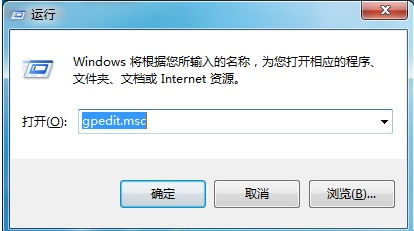
系统示例1
打开ghost win 7的组策略编辑器
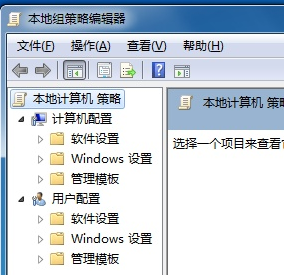
控制面板示例2
点击打开“管理模版”,选中“管理模版”中的“控制面板”
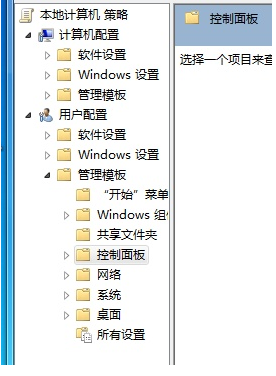
win7示例3
控制面板”选项下往下拉,数遍点击打开“禁止访问控制面板”的这个选项,然后双击这个选项打开配置界面
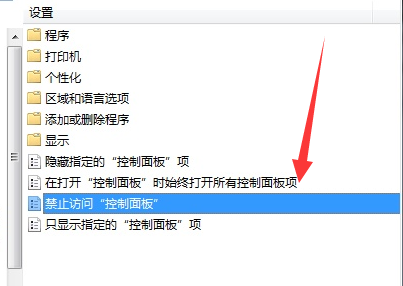
控制面板示例4
如果“禁止访问控制面板”这个选项的状态是“开启”,选择“关闭”。
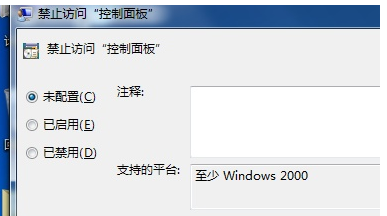
控制面板示例5
以上就是解决无法打开控制面板的操作步骤了。